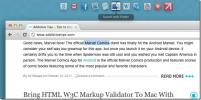Windows 7 Desktop Remote Control
Včeraj smo napisali vodič o ustvarjanju namizna oddaljena povezava v sistemu Windows 7. Je odličen način za nadzor nad računalnikom, če vas ni, vendar kaj, če želite nadzirati svoj računalnik iz katerega koli OS-a ne glede na brskalnik?
LogMeIn Prosti je odlična aplikacija za oddaljeni dostop, ki jo je vredno poskusiti. Vse, kar morate storiti, je ustvariti račun, prenesti aplikacijo in jo namestiti v računalnike, ki jih želite nadzirati. Najboljše je, da lahko dodate toliko računalnikov, kot želite, kar pomeni, da se lahko povežete z njim in nadzorujete neomejeno število računalnikov (enega naenkrat).
Osebno mi tovrstna storitev resnično pride prav, na primer, da sem to aplikacijo namestil na svoj staršev PC in prenosnik mojega brata. Zdaj, ko se znajdejo v težavah, svoje računalnike prijavim in oddaljim v samo 2 kliki, in sicer vse prek spletnega brskalnika.
Ko ustvarite nov račun, namestite aplikacijo in jo konfigurirajte tako, da ustreza vašim potrebam. Ko je omogočen, bo vaš računalnik dostopen prek spletnega mesta LogMeIn.
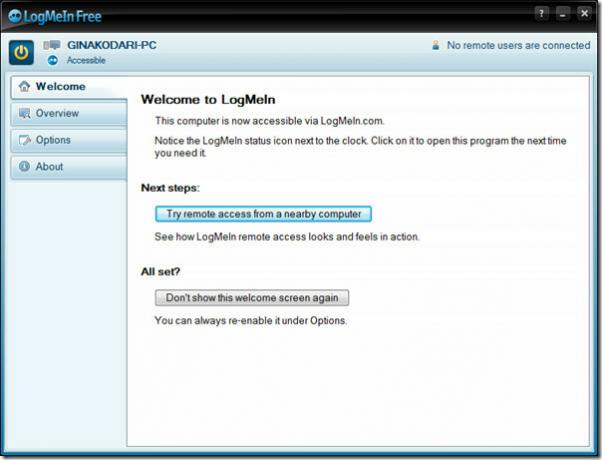
Do nastavitev lahko dostopate z Možnosti> Nastavitve. Če ste začetnik, priporočam, da nastavitve pustite privzete. V nasprotnem primeru ima zelo priročne nastavitve, na primer, dajte prednost gostitelju ali oddaljenemu uporabniku, onemogočite ozadja in učinki uporabniškega vmesnika v gostiteljskem računalniku, zakleni gostitelja po daljinskem upravljanju in številnih drugi.
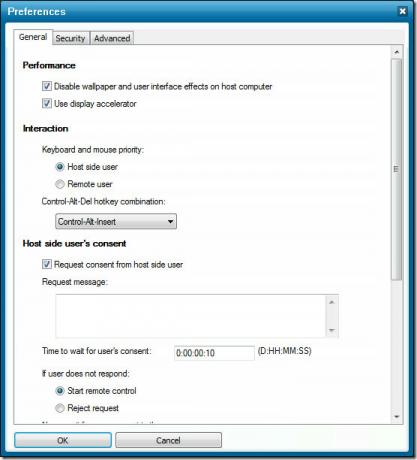
Ko je vse končano, pojdite na spletno mesto LogMeIn in se prijavite v svoj račun. Na glavni strani boste našli vse gostiteljske računalnike. Na seznamu bodo samo tisti računalniki, kjer je nameščena in omogočena aplikacija LogMeIn. Zdaj pritisnite gumb Remote Control pod vidnim gostiteljskim računalnikom, da začnete oddaljeni dostop.
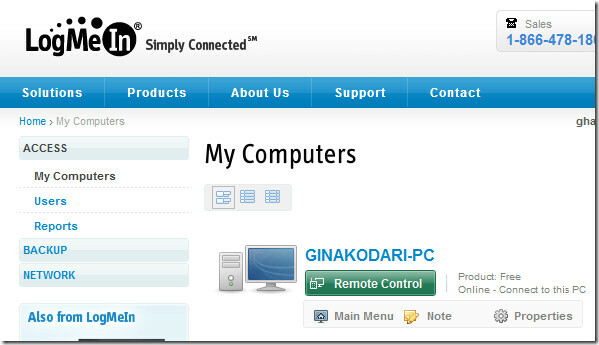
Na naslednji strani za začetek pritisnite povezavo Oddaljeni nadzor (obstaja tudi možnost, da jo odprete v novem oknu).
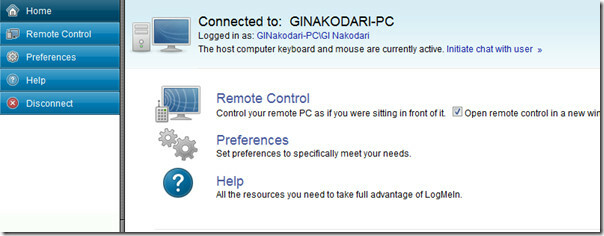
Ko končate, se začne takoj povezati.
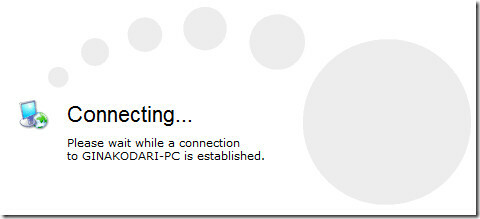
Zdaj vnesite uporabniško ime in geslo gostiteljskega računalnika, s katerim se povezujete. Obstaja dodatna možnost za začetek klepeta, kar lahko postane koristno, če želite nekomu zagotoviti podporo.
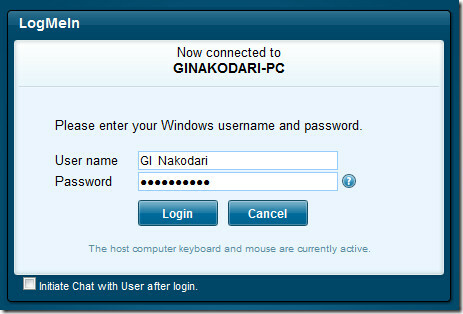
Ko je povezava vzpostavljena, boste videli namizje vašega oddaljenega računalnika. Kliknite zaslon, premaknite miškin kazalec, odprite programe in naredite veliko več. V zgornjem desnem kotu so na voljo dodatne možnosti, ki omogočajo boljši nadzor oddaljenega računalnika.
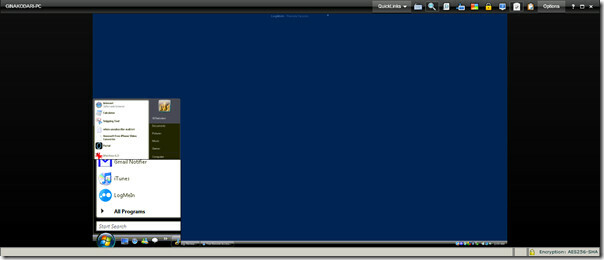 Med temi možnostmi boste našli morda najpomembnejši meni, imenovan Posebni ključi. Vsebuje običajne hitre tipke v preprostem meniju. Za povečavo zaslona lahko uporabite tudi možnost lupe.
Med temi možnostmi boste našli morda najpomembnejši meni, imenovan Posebni ključi. Vsebuje običajne hitre tipke v preprostem meniju. Za povečavo zaslona lahko uporabite tudi možnost lupe.
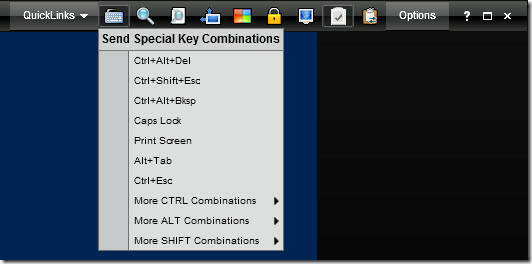
Nastavitve, kot so Ločljivost zaslona, Kakovost barve, Polni zaslon in več, najdete v meniju Možnosti.

Na splošno je moja nastavitev trajala le dve minuti. Hiter, intuitiven, stabilen, poln funkcionalnosti in preprost za uporabo. Najbolje ga je uporabiti, če želite dostopati do računalnika, ko ste odsotni, saj podpira WOL (Wake On Lan).
Prenesite LogMeIn
Na voljo je tako za Windows PC kot Mac OS X. Da, z njim lahko nadzorujete tako računalnike Windows kot Mac. Uživajte!
Iskanje
Zadnje Objave
Izberite barve, da oblikujete gradient in dobite kodo CSS 3 z gradientom [Mac]
Določitev razreda CSS 3 za barvni gradient je naporna naloga, saj j...
GreenOrbmax prinaša operacijski sistem Windows Like Maximize Windows Window v Mac
Pred kratkim smo govorili o tem, kako deluje Mac OS X, ko kliknete ...
Izvedite dolgotrajne naloge z enim klikom z uporabo Click.to za Mac
V začetku letošnjega leta smo nastopili Click.to aplikacija za Wind...

![Izberite barve, da oblikujete gradient in dobite kodo CSS 3 z gradientom [Mac]](/f/d4f864dbecc8607186f94c6ad44f1e5e.jpg?width=680&height=100)